Ne glede na vso moč in čudeže, ki jih ponujajo naši telefoni, je resnica, da so le mini računalniki. Morda boste naleteli na frustrirajoče hrošče, za katere se zdi, da nimajo rešitve. V tem primeru boste morda morali izvesti ponastavitev na tovarniške nastavitve. S tem bo vaš telefon popolnoma očiščen, kar pomeni, da so vsi podatki v telefonu popolnoma odstranjeni.
Kako mehko ponastaviti (ponovni zagon) Galaxy S22
Če poskušate odpraviti težave s svojim Galaxy S22 in ne želite popolnoma obrisati tablice, obstaja ena metoda, ki jo lahko poskusite. Preprosta mehka ponastavitev lahko reši vse težave, na katere naletite, in odpravi potrebo po tem tovarniška reset Galaxy S22. Tako lahko izvedete mehko ponastavitev na novem telefonu:
- Pritisnite in držite Stranski in Znižaj glasnost gumbov hkrati.
- Ko se prikaže meni za napajanje, tapnite Ugasniti.
- Dotaknite se Ugasniti še enkrat za potrditev.
- Počakajte nekaj trenutkov.
- Ko je telefon popolnoma izklopljen, pritisnite in držite tipko Stranski gumb dokler se ne prikaže logotip Samsung.
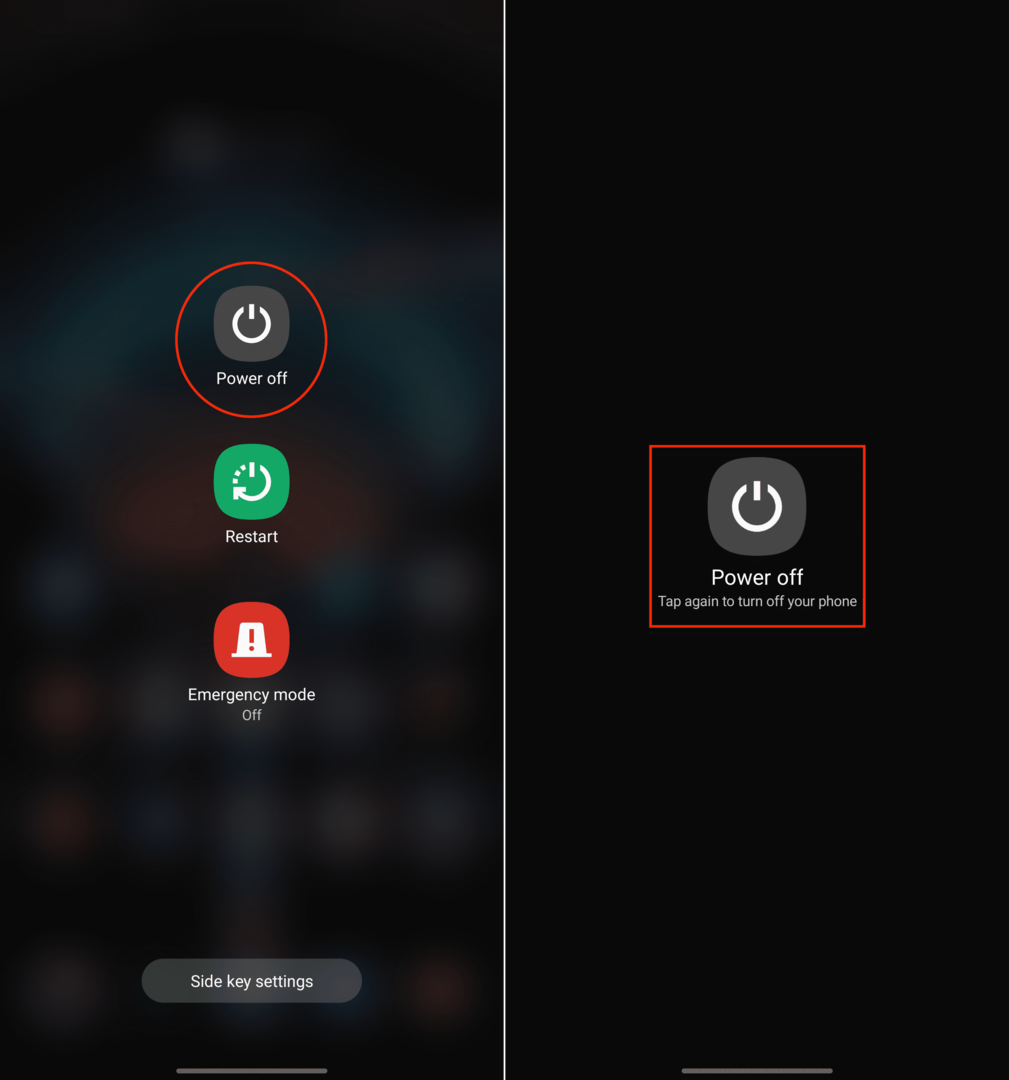
Kako tovarniško ponastaviti Galaxy S22 prek nastavitev
Če z vmesnikom ne naletite na resne težave in lahko še vedno dostopate do aplikacije Nastavitve, je to najlažji način za ponastavitev na tovarniške nastavitve Galaxy S22.
- Odprite Nastavitve aplikacijo na Galaxy S22.
- Pomaknite se navzdol, dokler ne dosežete Splošno upravljanje in ga tapnite.
- Na dnu strani tapnite Ponastaviti.
- Dotaknite se Ponastavitev na tovarniške nastavitve.
- Pomaknite se na dno strani in tapnite Ponastaviti.
- Če ste pozvani, vnesite geslo ali kodo PIN.

Ko vnesete geslo ali kodo PIN, se bo začel postopek ponastavitve. To bo trajalo nekaj trenutkov in popolnoma odstranilo vse, kar ste shranili v napravo.
Kako tovarniško ponastaviti Galaxy S22, če se zatakne
V nekaterih primerih je programska oprema na vašem Galaxy S22 morda popolnoma pokvarjena. Če se vam to zgodi, obstaja drug način Tovarniška ponastavitev Galaxy S22. Zahteva zagon telefona v Android Recovery System. Do tega ni mogoče dostopati prek aplikacije Nastavitve, saj je edini način za dostop do tega vmesnika z uporabo gumbov strojne opreme na telefonu.
- Če je mogoče, izklopite telefon. Če ne, pritisnite in držite stranski gumb in gumb za zmanjšanje glasnosti, dokler zaslon ni črn.
- Ko je telefon izklopljen, pritisnite in držite gumba za povečanje glasnosti in stranski gumb, dokler se ne prikaže logotip Samsung.
- Ko se prikaže logotip Samsung, spustite stranski gumb, vendar še naprej držite gumb za povečanje glasnosti.
Če je izvedeno pravilno, bi morali biti preusmerjeni na vmesnik za obnovitev Androida. Po strani se ne boste mogli pomikati z dotikom zaslona. Namesto tega boste morali uporabiti gumba za povečanje in zmanjšanje glasnosti za pomikanje navzgor in navzdol, medtem ko bo s pritiskom na stranski gumb izbrana označena možnost.

- V vmesniku za obnovitev Android pritisnite gumb za zmanjšanje glasnosti, dokler ne Počisti podatke / povrni v tovarniške nastavitve je poudarjeno.
- Pritisnite stranski gumb, da potrdite izbiro.
- Pomaknite se do Ponastavitev na tovarniške nastavitve.
- Pritisnite stranski gumb, da potrdite izbiro.
Ta postopek bo trajal nekaj trenutkov, zato je pomembno, da vztrajate in ne komunicirate s telefonom, medtem ko se ponastavi. Ko izbrišete telefon, boste preusmerjeni nazaj v vmesnik za obnovitev Androida. Od tam uporabite stranski gumb za izbiro Sedaj ponovno zaženi sistem.
Ko se vaš telefon znova zažene, vas bo ob prvi nastavitvi telefona pozdravila ista začetna stran. Če boste pravilno sledili tem korakom, boste Galaxy S22 uspešno ponastavili na tovarniške nastavitve.
Zaključek
In to je to! Če morate Galaxy S22 ponastaviti na tovarniške nastavitve, lahko naredite naslednje korake. Če je povezano z napakami, je lahko začeti iz nič zelo frustrirajoče. Toda upajmo, da bo ponastavitev vrnila stvari v delovno stanje. Sporočite nam, če imate kakršna koli vprašanja ali naletite na težave, ko poskušate ponastaviti telefon na tovarniške nastavitve!